
- Google ड्राइव खोलें। यदि संकेत दिया जाता है, तो अपने Google खाते में प्रवेश करें।
- होम स्क्रीन के शीर्ष पर क्लिक करें

- अपलोड फ़ाइलें ... या अपलोड फ़ोल्डर ... ड्रॉप-डाउन मेनू से प्रकट होता है का चयन करें।
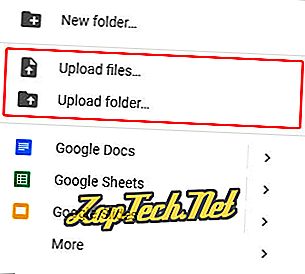
- वांछित फ़ाइल (ओं) या फ़ोल्डर (स्थानों) के स्थान पर ब्राउज़ करें, अपना चयन करें (1) और खोलें (2) पर क्लिक करें ।
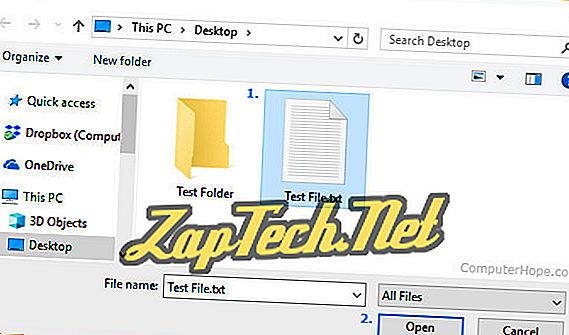
- यदि फ़ाइल या फ़ोल्डर ठीक से जोड़ा गया था, तो आपको ब्राउज़र विंडो के निचले-दाएँ कोने में एक पुष्टिकरण प्रॉम्प्ट देखना चाहिए।

ड्रैग और ड्रॉप का उपयोग करके फाइल और फोल्डर अपलोड करें
टिप: फ़ाइलों और फ़ोल्डरों का पता लगाने का एक त्वरित तरीका फ़ाइल एक्सप्लोरर में खोज करना है जो आपके कीबोर्ड पर विंडोज की + ई दबाकर खोला जाता है।
- My Drive सेक्शन के बीच में अपने मौजूदा स्थान से फ़ाइल या फ़ोल्डर को खुले स्थान पर खींचें और छोड़ें।
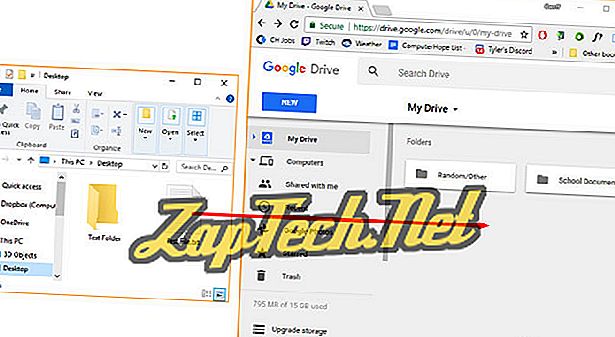
- यदि फ़ाइल या फ़ोल्डर ठीक से जोड़ा गया था, तो आपको ब्राउज़र विंडो के निचले-दाएं कोने में एक पुष्टिकरण प्रॉम्प्ट देखना चाहिए (नीचे दिखाया गया है)। इसके अतिरिक्त, फ़ाइल या फ़ोल्डर अब My Drive सेक्शन में दिखाई देगा ।

My Drive का उपयोग करके फाइल और फोल्डर डाउनलोड करें
- Google ड्राइव खोलें। यदि संकेत दिया जाता है, तो अपने Google खाते में प्रवेश करें।
- शीर्ष के पास स्क्रीन के बाईं ओर, सुनिश्चित करें कि मेरा ड्राइव चुना गया है ।

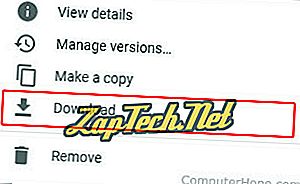
- जब आपका डाउनलोड पूरा हो जाएगा, तो आपको स्क्रीन के नीचे एक प्रॉम्प्ट दिखाई देगा, जो नीचे के समान है।
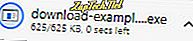
युक्ति: यदि आप डाउनलोड नहीं देखते हैं, तो हमारे पृष्ठ की जाँच करें कि फ़ाइलें डाउनलोड होने पर कहाँ जाती हैं।

